Hakbang-hakbang na Gabay sa Paano Gumamit ng Iyong Tampok na Autocorrect na Android (04.24.24)
Ang autocorrect ay kabilang sa mga tampok na mayroon ang mga mobile device ngayon, na maaaring maging isang tagapagligtas sa halos lahat ng bahagi, ngunit isang bangungot sa pinakasikat na mga oras. Ngunit kung alam mo kung paano ipasadya at mabago ang diksyunaryo at keyboard ng iyong telepono, magagawa mong sulitin ang tampok na ito. Ang Autocorrect ng Android ay nakasalalay sa diksyunaryo ng iyong telepono. Gumagamit din ito ng isang natatanging algorithm, na naaalala ang mga salitang karaniwang ginagamit mo at ginagawang madali itong magagamit habang nagta-type ka.
o wala ka sa mood na mag-type ng mahabang salita. Maaari itong maging isang istorbo kapag sinusubukan mong mag-type ng ibang bagay sa ibang wika, isang pangalan, o isang salitang balbal, at awtomatiko itong pinalitan ng ibang salita. Maaari itong maging nakakainis na tanggalin ang salita at muling i-type muli. At ang pinakapangit? Kapag hindi mo napansin na nagawa na ng Autocorrect ang trabaho nito at na-hit mo ang send bago ka nagkaroon ng pagkakataong muling mai-type ang tamang salita.Kung nais mong i-save ang iyong sarili mula sa maging mortified, basahin kasama at makakuha ng kaalaman upang makuha ang mga pakinabang ng tampok na Autocorrect.
Pamahalaan ang Antas ng AutocorrectBago mo pa isaalang-alang ang pag-disable ng Autocorrect sa iyong aparato, subukang magtakda hanggang sa gusto mo muna. Maaari mong piliin ang antas ng pagwawasto ng auto upang hindi ito kumilos nang mas matalino kaysa sa iyo. Sundin ang mga hakbang na ito:
Para sa ilang mga Android device, tulad ng mga teleponong Samsung, maaari kang pumili upang patayin ang awtomatikong pagwawasto at humingi pa rin ng tulong sa pagta-type at pagbaybay. Maaari mong i-on ang Predict na Teksto at Awtomatikong Pag-check ng Pagbabaybay.
Maaari mong i-tap ang salitang inilaan mong i-type upang hindi mo ito matapos na mai-type ito. mga Kaugnay na salita. Narito ang mga hakbang upang mai-on ang mga tampok na ito:- Sa iyong Samsung aparato, pumunta sa Mga Setting & gt; Wika & amp; keyboard.
Wika & amp; keyboard "width =" 640 "taas =" 690 "& gt; 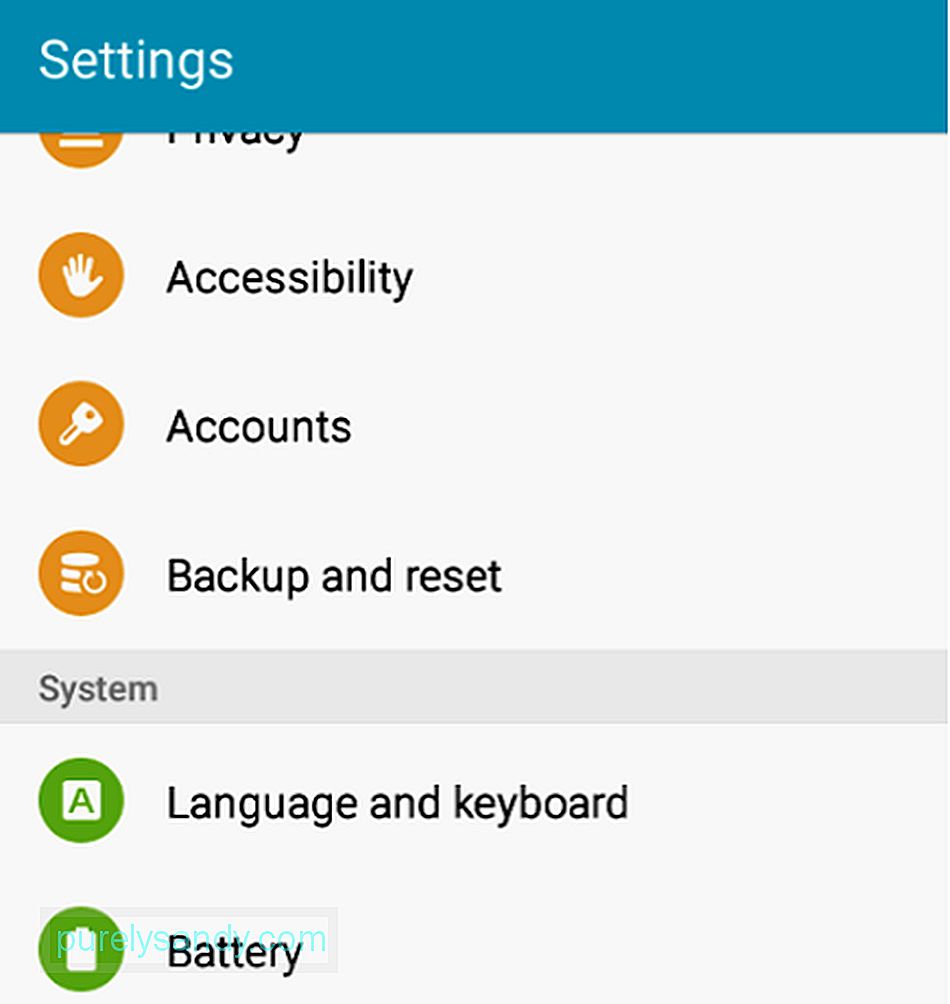 Wika & amp; keyboard" width = "640" taas = "690" & gt;
Wika & amp; keyboard" width = "640" taas = "690" & gt;
- Tapikin ang Samsung keyboard.
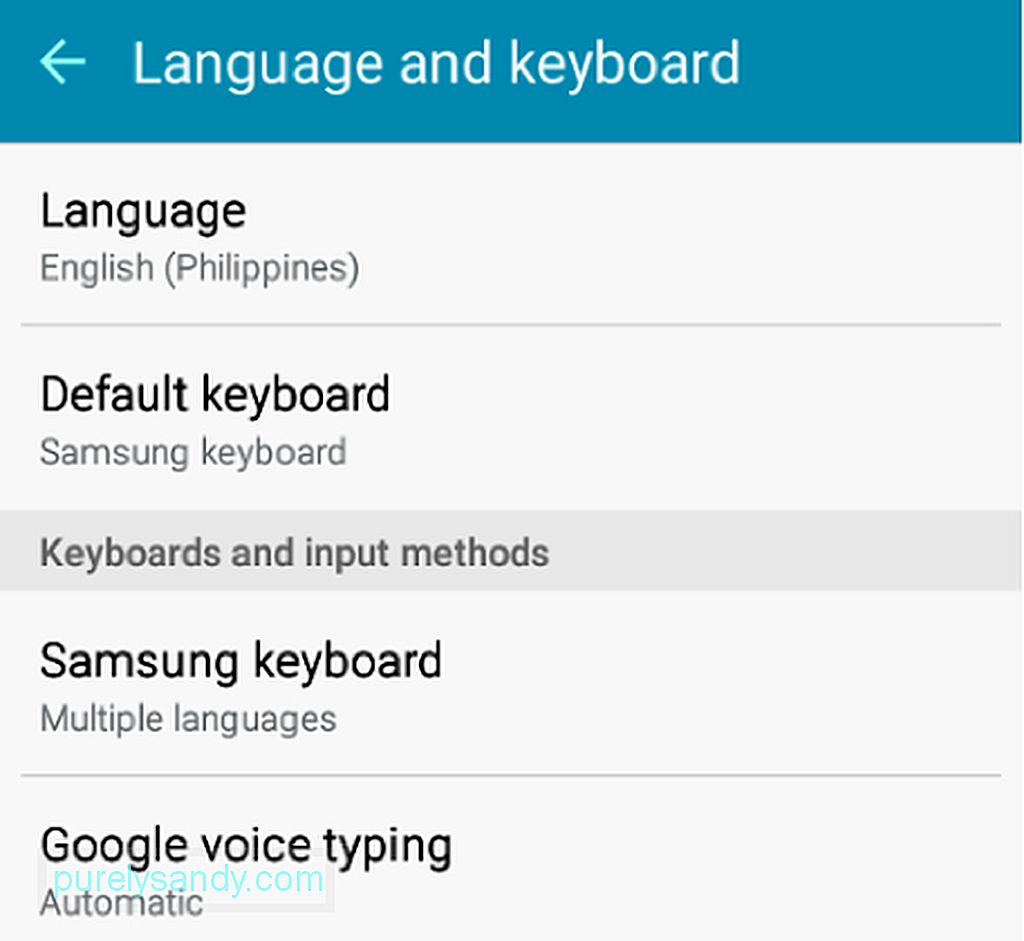
- Humanap ng Tekstong Prediksyon. I-toggle ang switch on.
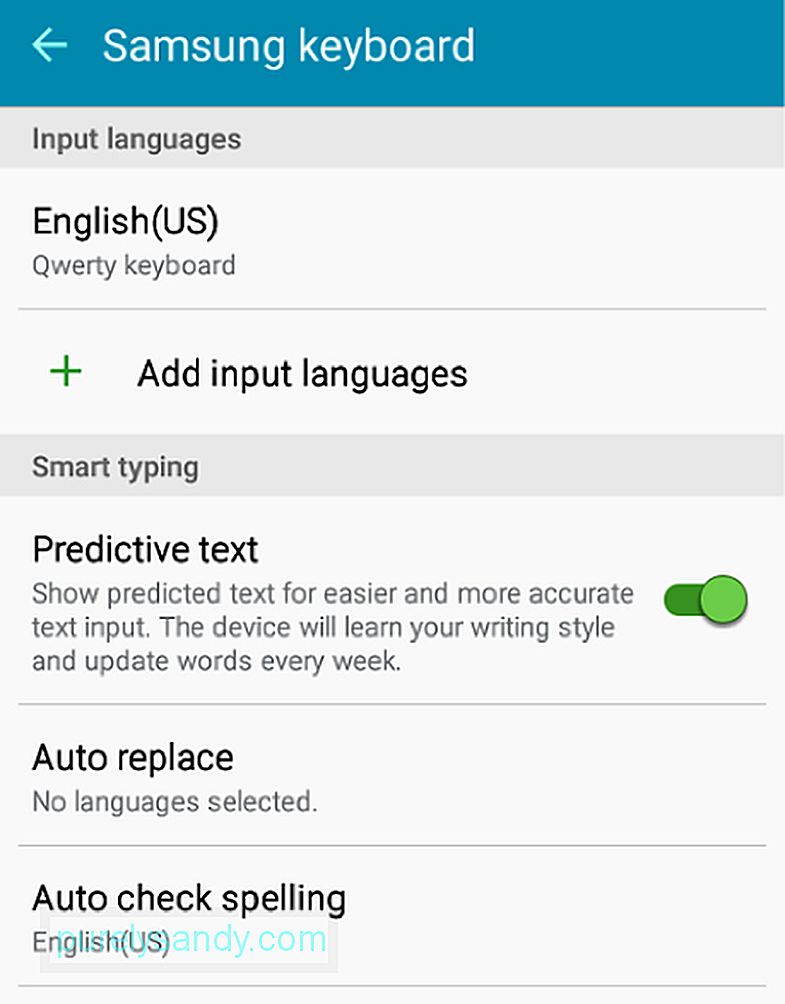
- Upang i-on ang Auto Check Spelling, i-tap ito, pagkatapos ay i-toggle ang switch. Kung mayroon kang higit sa isang diksyunaryo, piliin kung alin sa gusto mo ang tampok na ibabatay sa mga mungkahi nito.
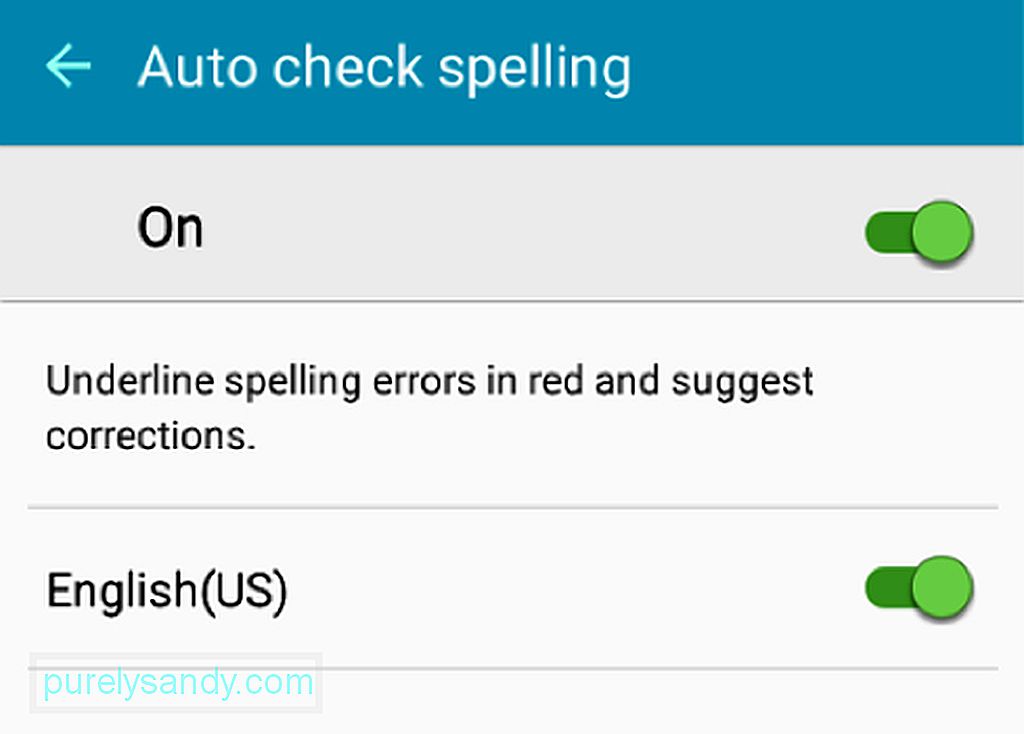
Pinapayagan ka ng tampok na shortcut sa teksto ng Samsung keyboard na idagdag ang iyong mga daglat at akronim kasama ang kanilang mga kahulugan, upang sa susunod na mai-type mo ang mga shortcut, ang pinalawak na salita o akronim ay ipapakita sa mga mungkahi sa salita. Sundin lamang ang mga hakbang na ito:
- Pumunta sa Mga Setting & gt; Wika at keyboard & gt; Samsung keyboard & gt; Mga shortcut sa teksto.
Wika at keyboard & gt; Samsung keyboard & gt; Mga shortcut sa teksto na "width =" 601 "taas =" 1024 "& gt; 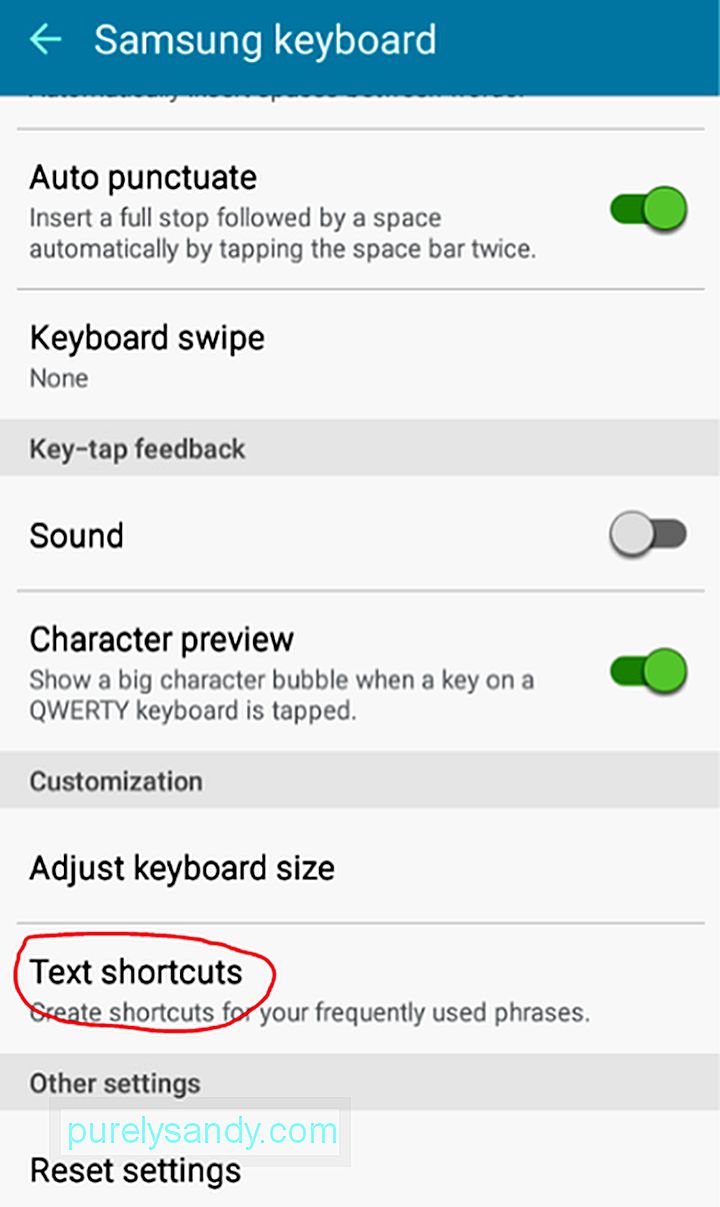 Wika at keyboard & gt; Samsung keyboard & gt; Mga Shortcut sa teksto na" width = "601" taas = "1024" & gt;
Wika at keyboard & gt; Samsung keyboard & gt; Mga Shortcut sa teksto na" width = "601" taas = "1024" & gt;
- Tapikin ang Idagdag.
Mga Shortcut sa teksto "lapad =" 640 "taas =" 355 "& gt; 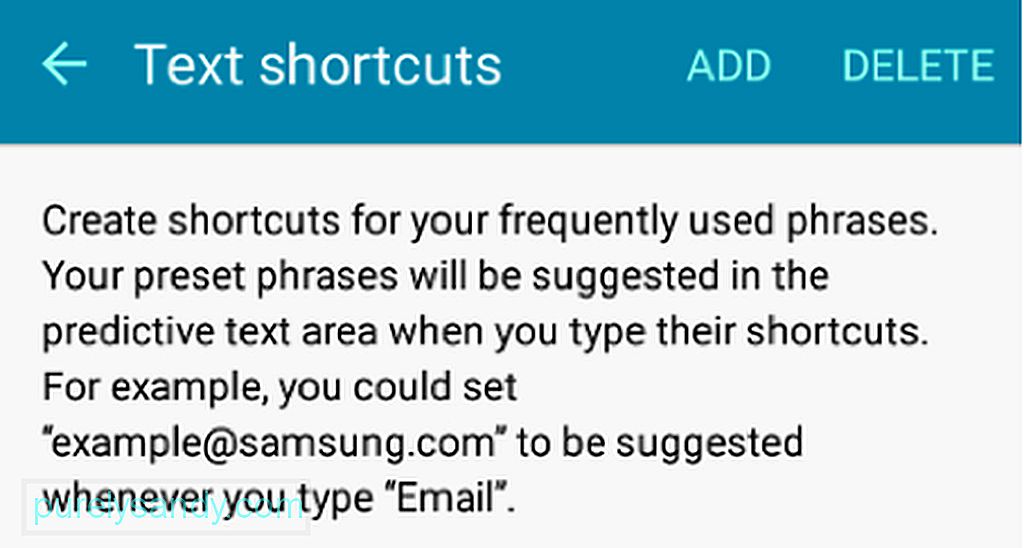 Mga Shortcut sa teksto" lapad = "640" taas = "355" & gt;
Mga Shortcut sa teksto" lapad = "640" taas = "355" & gt;
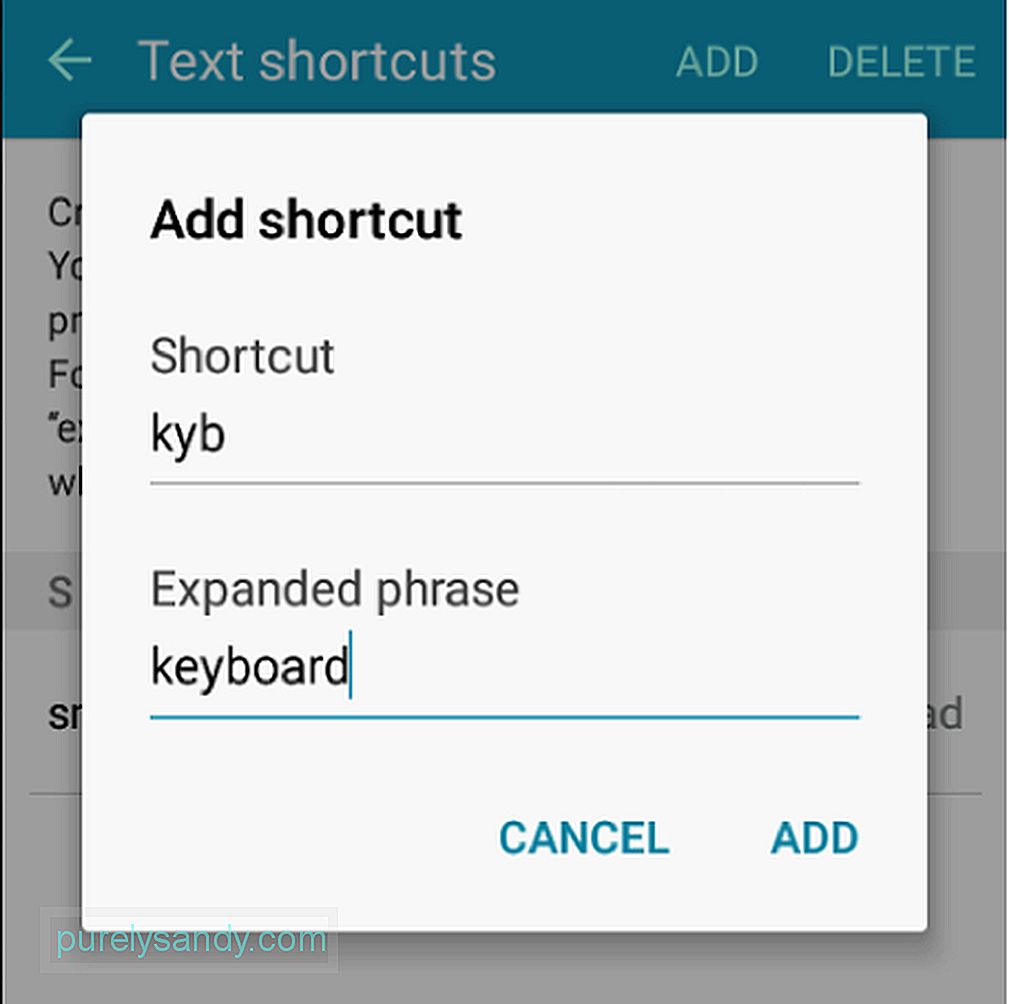
- Maaari mo na ngayong subukang bumuo ng isang mensahe at i-type ang iyong shortcut upang makita ito sa pagkilos:
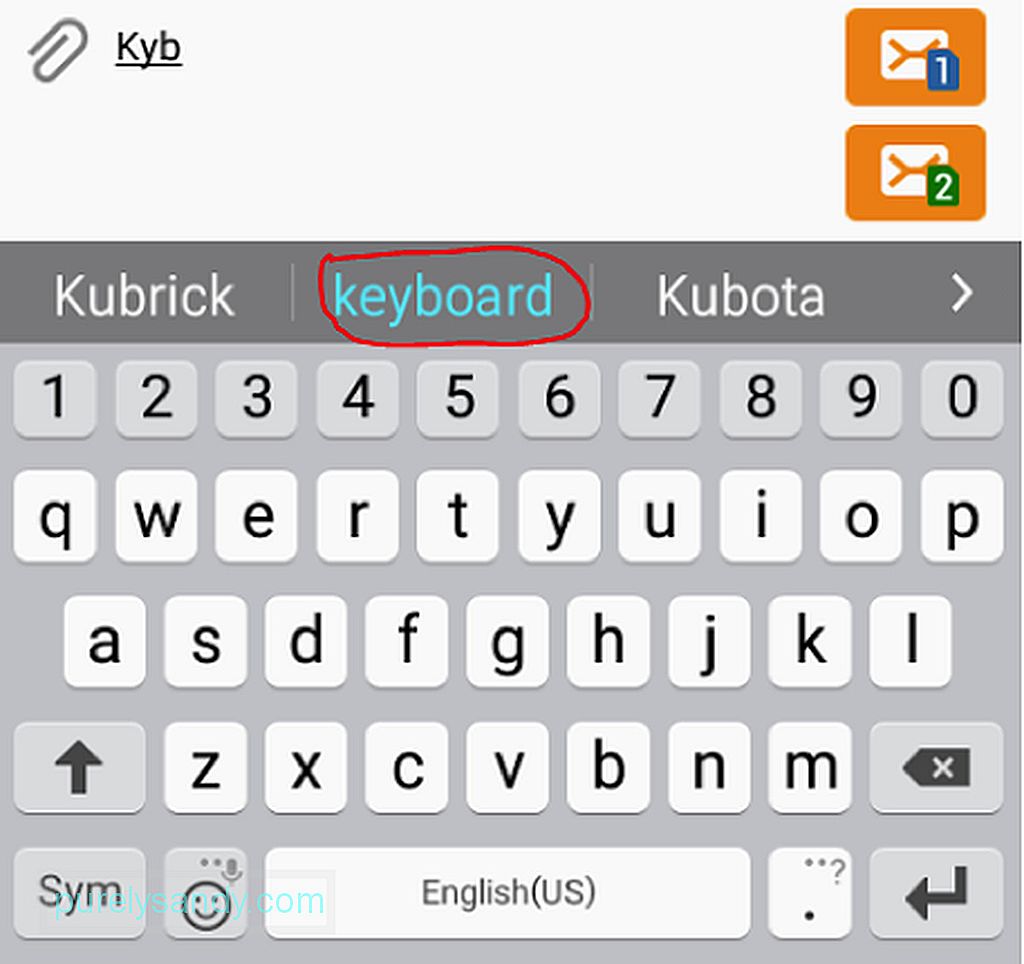
Karaniwan, ang Autocorrect ay nakabukas bilang default kapag nakuha mo ang iyong Android device. Kung hindi mo ginugusto ang pagtatapos nito ng iyong mga salita para sa iyo, narito kung paano ito i-off:
Maaaring maituring ang autocorrect bilang isang malawak na hindi naintindihan at hindi pinahahalagahang tampok sa Android. Ngunit kung alam mo lamang kung paano i-maximize at ipasadya ito, maaari mong masulit ito, kasama ang iba pang mga tampok ng iyong aparato. Para sa pinakamahusay na karanasan sa Android, isaalang-alang din ang paggamit ng mga app tulad ng tool ng Android cleaner, na makakatulong na matiyak na ang iyong aparato ay pinakamahusay sa lahat ng oras.
Youtube Video.: Hakbang-hakbang na Gabay sa Paano Gumamit ng Iyong Tampok na Autocorrect na Android
04, 2024

